安装环境:
Win10(64位)
python3.61. Keras 介绍
Keras(http://keras.io/)是一个基于Theano或TensorFlow作为后端的深度学习框架,它的设计参考了Torch,用Python语言编写,是一个高度模块化的神经网络库。因此,Keras在结构上是极度简化、便于设计的深度学习第三方库。基于Python整合多种后端开发,充分发挥了GPU和CPU运算能力。其开发目的是利用快速原型的方法设计基于深度学习的各种实验。适合前期的网络原型设计、支持卷积网络和递归网络及两者整合的结果、支持任意的连接范式、能够在GPU和CPU上无缝连接运行。Keras的源代码可以从 https://github.com/keras-team/keras下载。
2. Keras 的安装
由于Keras不是独立的深度学习(DL)算法包,其安装必须依赖于后端系统的安装,特别是对GPU的支持,因此其安装并非那么简单。在windows系统下,需要事先安装Theano开发包,并使Theano支持GPU运算。关于Theano的安装参考Theano官方网站的安装教程,网址是: http://deeplearning.net/software/theano/install.html
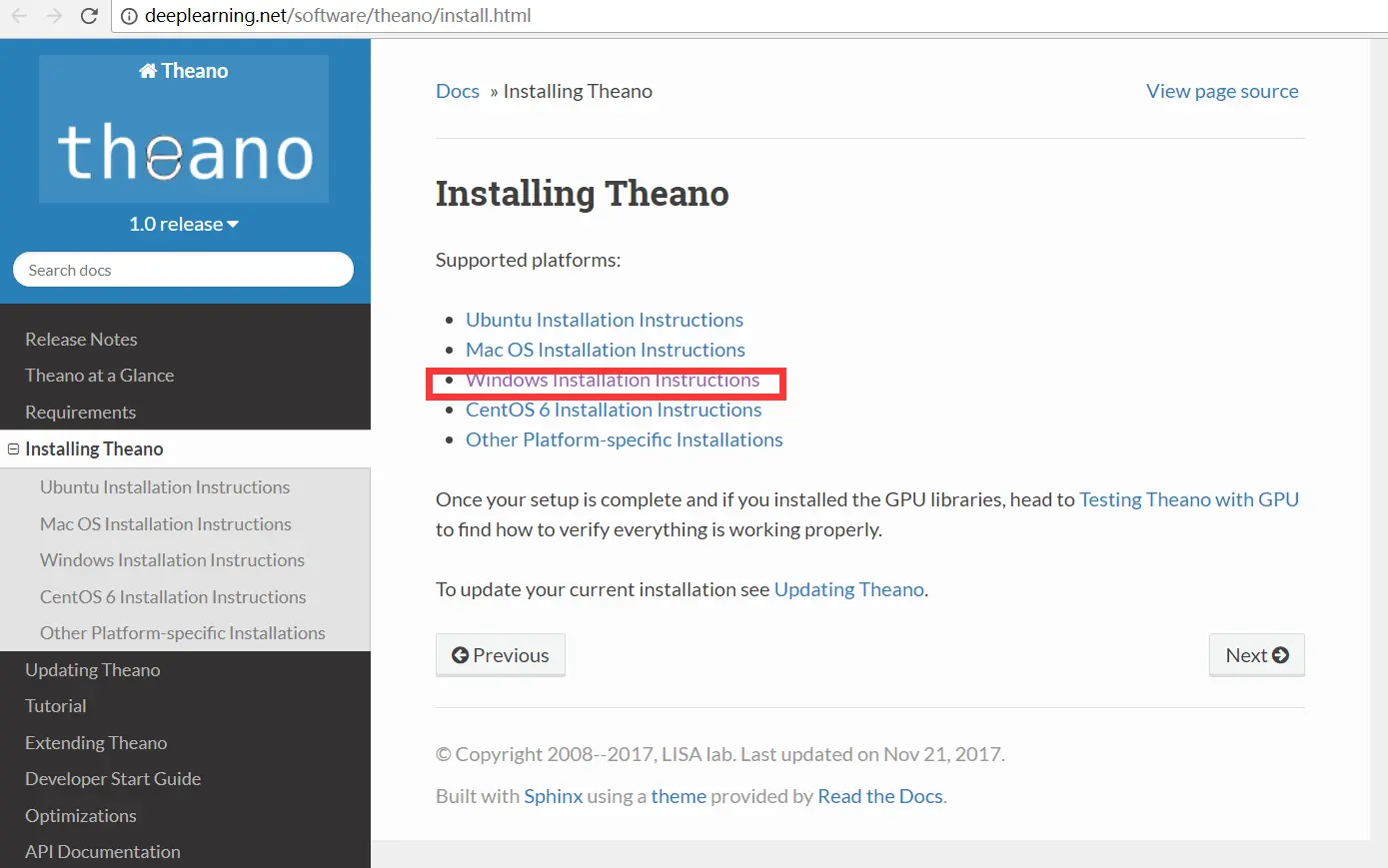
安装步骤拆分如下:
g++下载与安装:
- 下载mingw
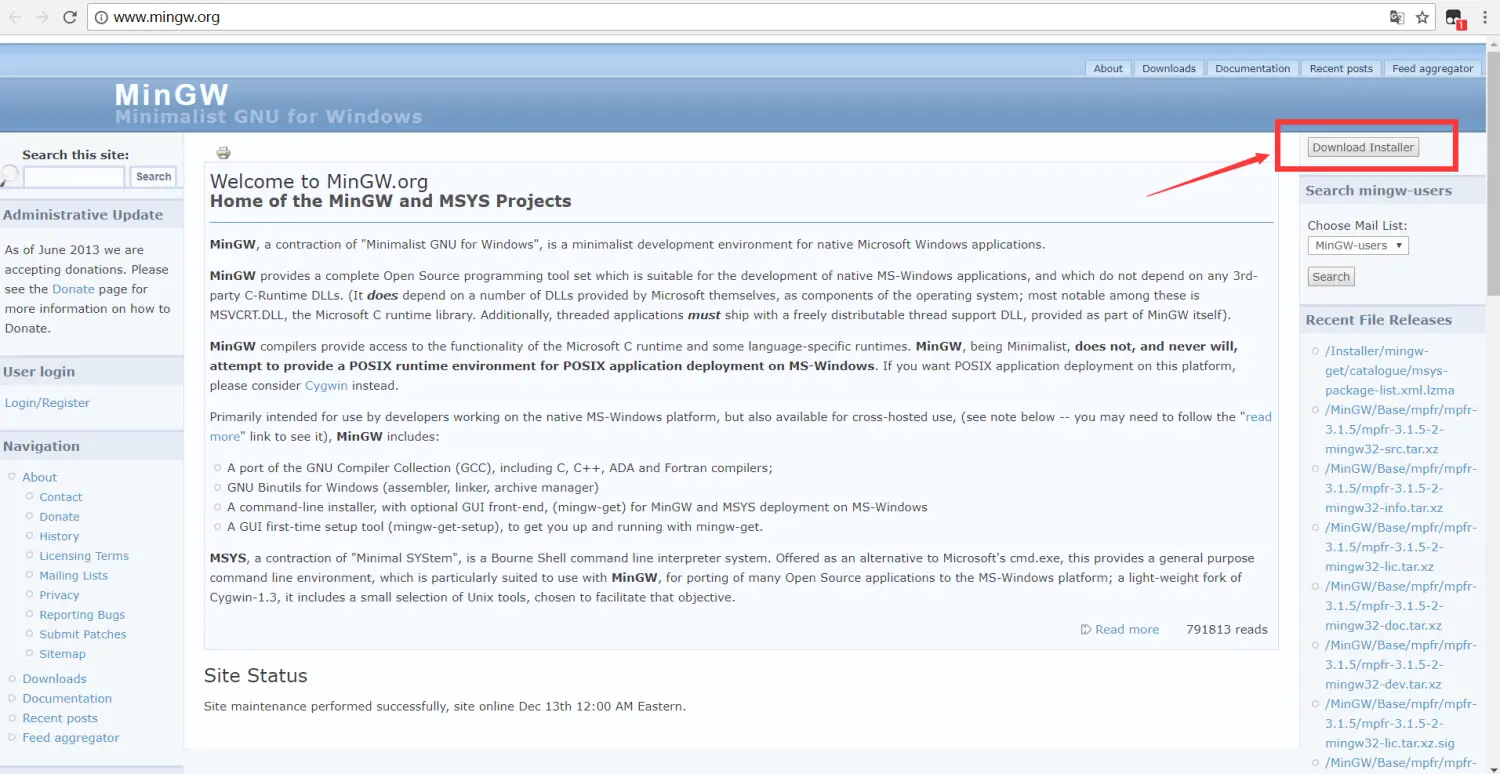
直接点击右上方的 Download Installer 即可下载

在打开的新页面会提示我们等待几秒秒后将开始下载安装
首先打开安装程序,按照提示,以默认选项进行安装即可。
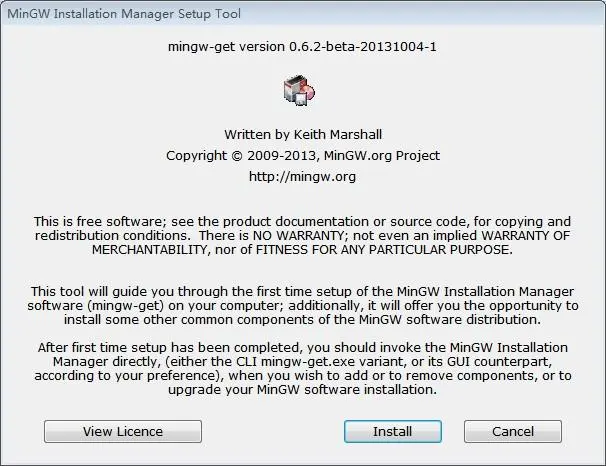
包管理器安装完成后将弹出这个界面:
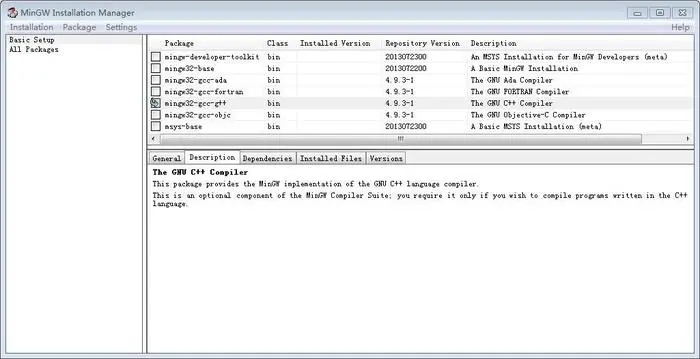
找到 mingw32-gcc-g++(注意: class属性要为bin),右键、点击Mark for Installation
然后点击左上角的 Installation 菜单中的 Apply changes 选项,管理器将开始在线安装或更新被选中的组件。
安装完成后关闭包管理器,如果由于某种原因安装未能成功,在退出程序前程序将给予提示,选择 review changes 选项重新安装即可。
- 配置环境变量

找出列表中的Path选项,选中后点击编辑 -> 新建
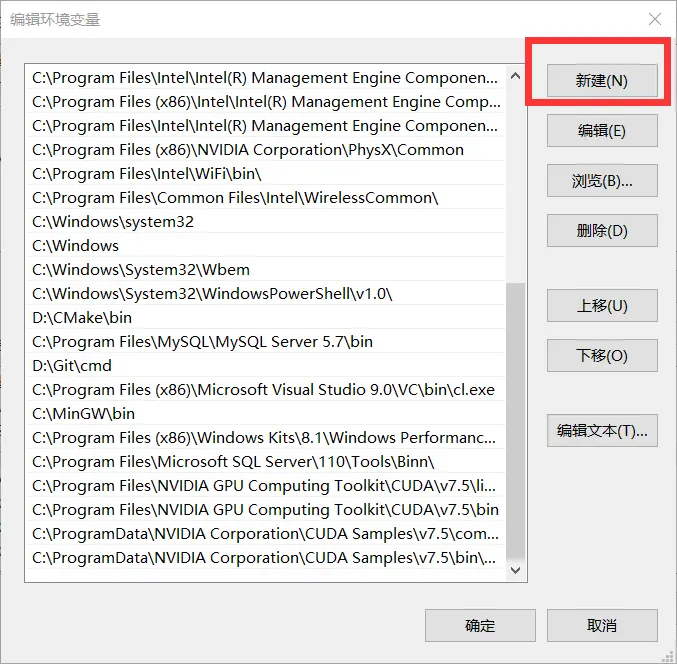
C:\MinGW\bin # 如果安装时路径选则的不是C盘,就填写自己选则的目录,但一定要定位到bin文件夹- 检查是否安装成功
g++ -v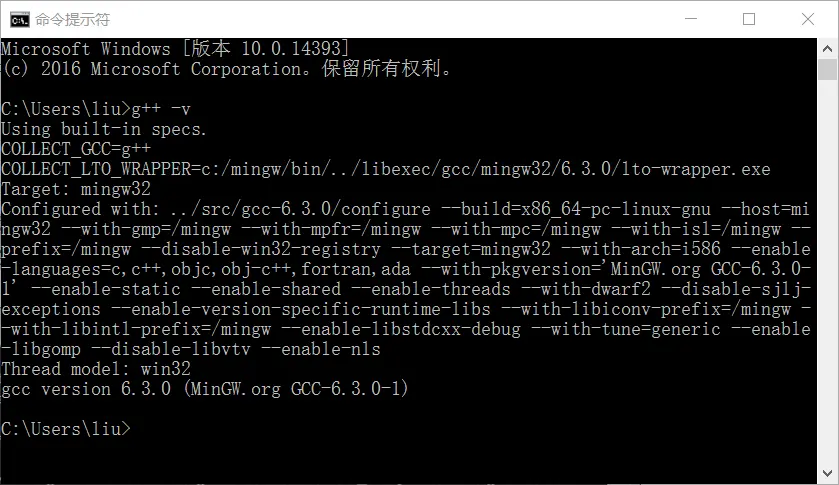
也可以输入测试 gcc 的版本。
gcc -v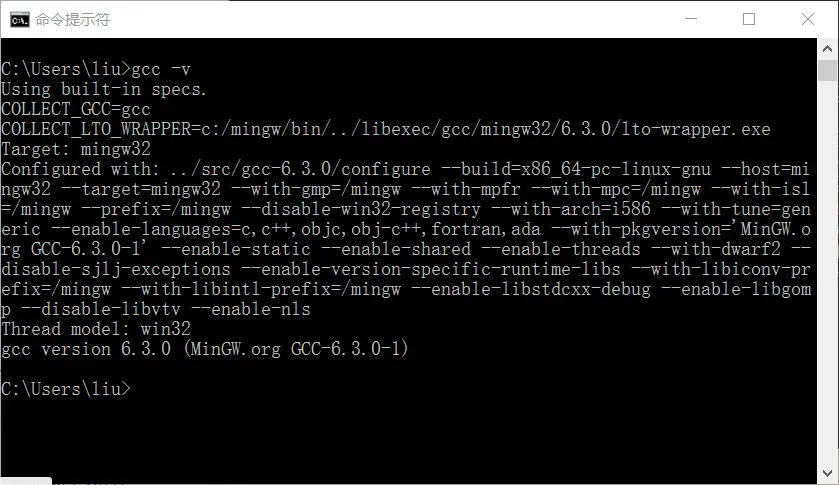
另一种更简单的方式是直接输入
g++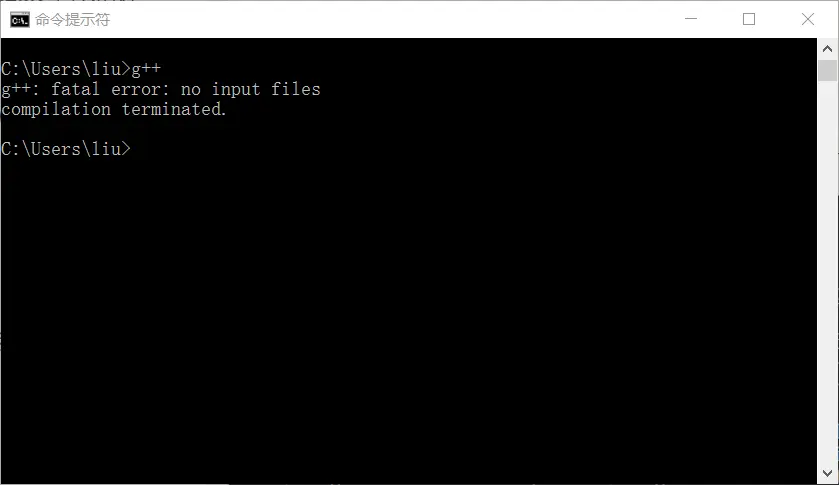
以上均说明成功安装了编译器,mingw 的安装就完成了。
Anaconda的安装和简单使用
Anaconda安装过程简单易懂,不做详细赘述,可参考:https://jingyan.baidu.com/article/ed15cb1bb7b8431be2698162.html
通过Conda进行需求安装(推荐)
conda install numpy scipy mkl-service libpython <m2w64-toolchain> <nose> <sphinx> <pydot-ng> <git>- <...>之间的参数是可选的。
- m2w64-toolchain 软件包提供了GCC的完全兼容版本,因此强烈建议使用。
- git 包通过conda安装git源代码控制,这是开发版本的Theano和libgpuarray所必需的
安装并配置GPU驱动程序(推荐)(vs2013+cuda7.5环境搭建)
选择安装cuda7.5,cuda7.5最高仅支持Visual Studio 2013- 安装vs2013
解压安装一路默认下一步即可。
- 下载cuda7.5源文件
选择点击 Legacy Releases:
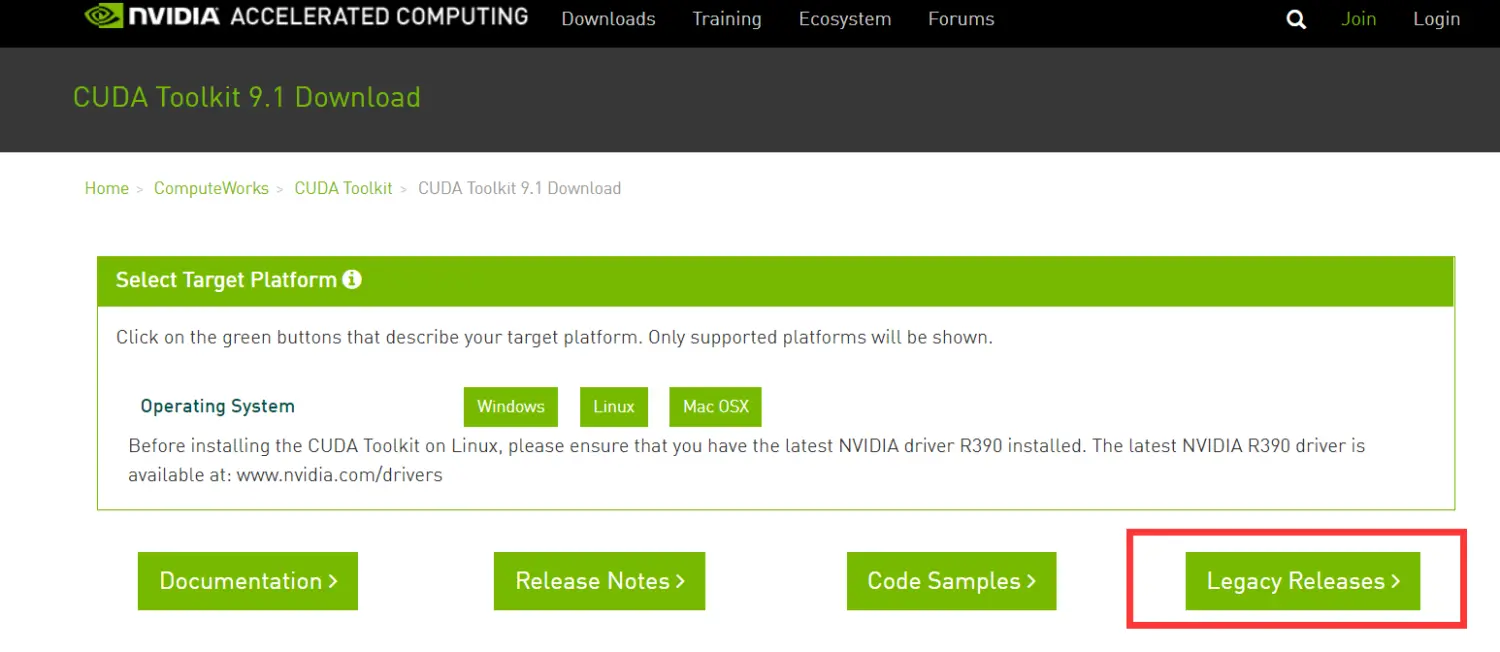
选择CUDA7.5
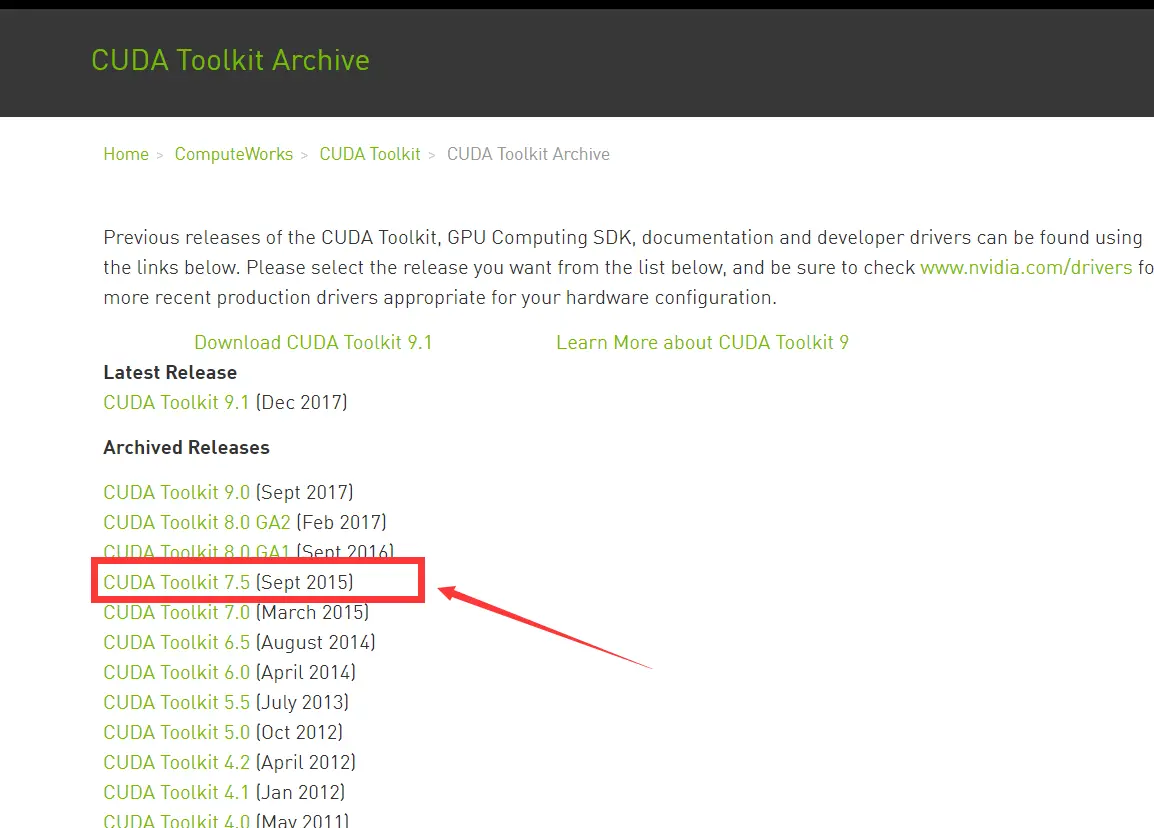
选择win10版本安装,如图所示
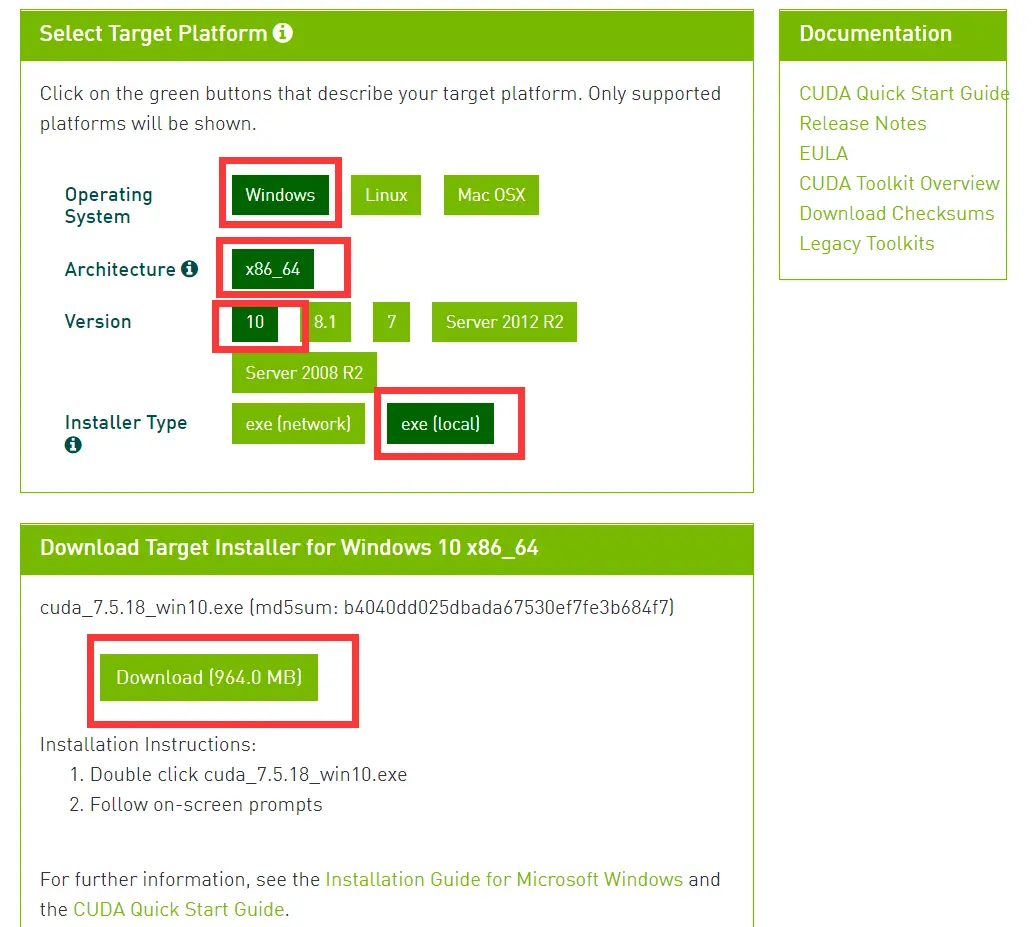
下载完之后进行安装,安装时间有点长,请耐心等待,默认是安装在c盘目录下,你也可以更改安装目录,
- 配置环境变量
cuda7.5安装完成之后在系统环境变量中自动配置了两个系统变量
CUDA_PATH:C:\Program Files\NVIDIA GPU Computing Toolkit\CUDA\v7.5
CUDA_PATH_V7_5:C:\Program Files\NVIDIA GPU Computing Toolkit\CUDA\v7.5 CUDA_BIN_PATH:%CUDA_PATH%\bin
CUDA_LIB_PATH:%CUDA_PATH%\lib\Win32
CUDA_SDK_BIN:%CUDA_SDK_PATH%\bin\Win64
CUDA_SDK_LIB:%CUDA_SDK_PATH%\common\lib\x64
CUDA_SDK_PATH:C:\ProgramData\NVIDIA Corporation\CUDA Samples\v7.5 %CUDA_LIB_PATH%
%CUDA_BIN_PATH%
%CUDA_SDK_LIB_PATH%
%CUDA_SDK_BIN_PATH%- 测试是否成功
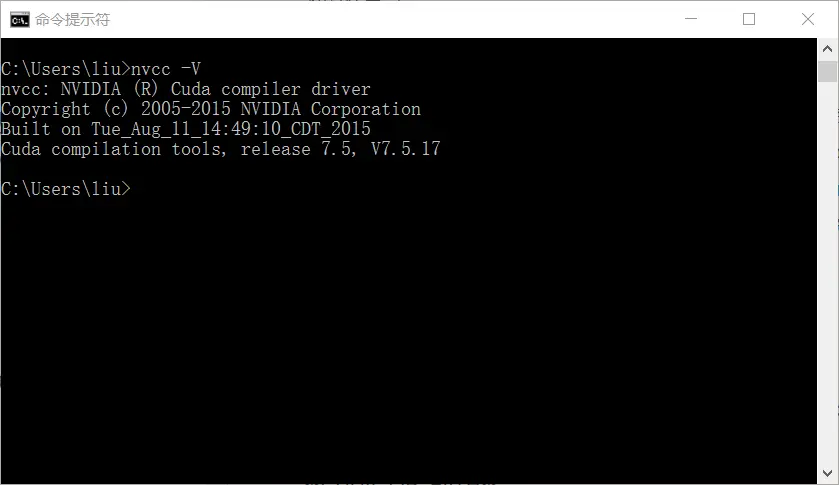
安装Theano
使用anaconda,可以直接安装theano和pygpu。Libgpuarray将自动安装为pygpu的依赖项。conda install theano pygpu # theano()和pygpu()的最新conda软件包目前不支持Python 3.4分支 >= 0.9 >= 0.6*安装keras
conda install keras




















 2941
2941

 被折叠的 条评论
为什么被折叠?
被折叠的 条评论
为什么被折叠?








